So zeichnen Sie auf einem Foto auf dem iPhone

Erfahren Sie, wie Sie auf einem Foto auf Ihrem iPhone zeichnen können. Unsere Schritt-für-Schritt-Anleitung zeigt Ihnen die besten Methoden.
Samsung machte einen großen Schritt mit dem Versprechen von besserem Software-Support und zeitnahen Updates. Updates schnell und auf verschiedene Geräte mit unterschiedlichen Spezifikationen zu bringen , führt jedoch normalerweise zu Problemen . Einige Samsung-Benutzer berichteten über Vibrationsprobleme, nachdem sie Updates installiert hatten. Anscheinend handelt es sich nicht in allen Fällen um ein größeres Update, da einige berichteten, dass Samsung selbst nach routinemäßigen monatlichen Sicherheitsupdates keine Vibrationen aufweist.
Wenn Sie zu den betroffenen Benutzern gehören, überprüfen Sie unbedingt die unten aufgeführten Schritte.
Inhaltsverzeichnis:
Vibration funktioniert bei Samsung nach Updates nicht
Dies kann alles vergebens sein, wenn der Systemfehler das Problem verursacht. Es gibt jedoch definitiv einige Dinge zu überprüfen, bevor Sie direkt zum Zurücksetzen auf die Werkseinstellungen gehen und die Neuinstallation von Updates vermeiden, um die Vibration beizubehalten. Zumindest bis Samsung die Dinge repariert.
Überprüfen Sie zunächst die System- und In-App-Einstellungen. Versuchen Sie es danach mit der Hardwarediagnose und löschen Sie die Cache-Partition. Und nur wenn alles fehlschlägt, sollten Sie Ihr Gerät auf die Werkseinstellungen zurücksetzen.
1. Stellen Sie sicher, dass die Vibrationseinstellungen des Systems aktiviert sind
Überprüfen Sie zunächst, ob das Update Ihre Systemeinstellungen in Bezug auf Vibrationen nicht durcheinander gebracht hat. Die Einstellungen, nach denen Sie suchen, befinden sich normalerweise in den Einstellungen für Ton und Barrierefreiheit. Stellen Sie dort sicher, dass Sie alle Vibrationseinstellungen wieder aktivieren und nach Verbesserungen suchen.
Folgendes müssen Sie tun:
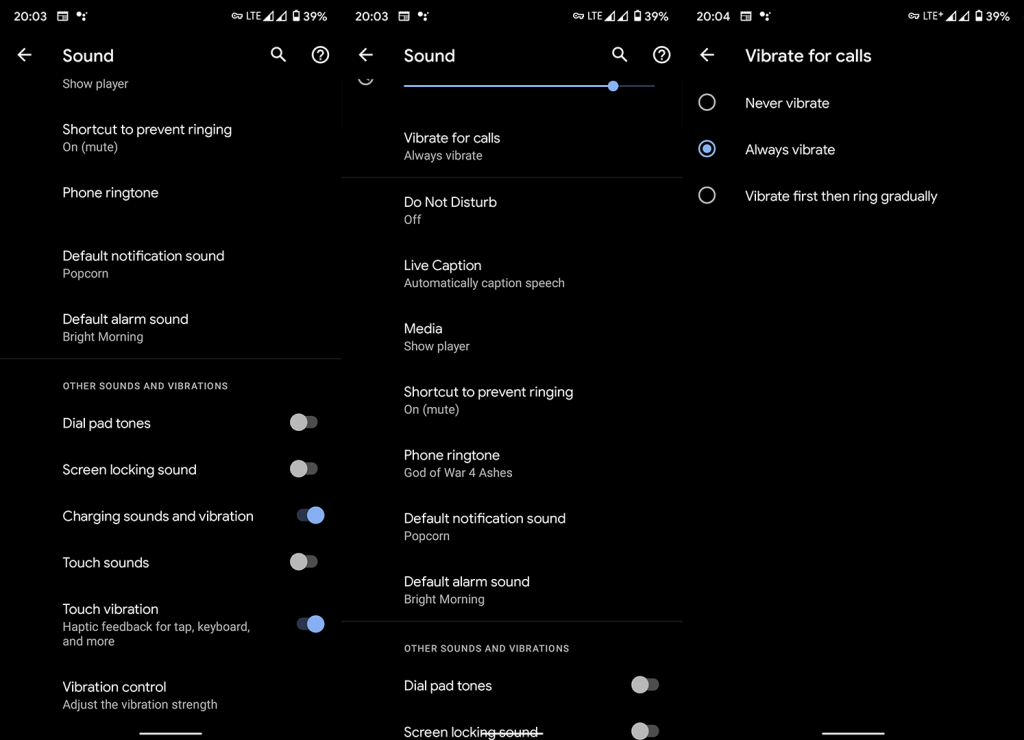
2. Überprüfen Sie die Vibrationseinstellungen pro App
Eine weitere zu überprüfende Sache sind die Vibrationseinstellungen in einzelnen Apps. Es wäre nicht das erste Mal, dass ein Update die Funktionalität von System- und Drittanbieter-Apps beeinträchtigt. Sie müssen also jede App überprüfen, die nach dem Update die Vibrationsfunktion verloren hat.
Wenn Ihre WhatsApp-Benachrichtigungen beispielsweise nicht vibrieren, aber früher, navigieren Sie zu Einstellungen > Apps > Alle Apps > WhatsApp > Benachrichtigungen und stellen Sie sicher, dass Vibration aktiviert ist. Alternativ können Sie es in den App-Einstellungen versuchen.
3. Überprüfen Sie die Systemdiagnose
Das nächste, was Sie versuchen sollten, ist, das Hardware-Diagnosemenü zu überprüfen und von dort aus die Vibration zu testen. Wenn keine Vibration vorhanden ist, befürchten wir, dass nur ein Zurücksetzen auf die Werkseinstellungen Ihnen helfen kann, das Problem zu lösen. Auf der anderen Seite, wenn es eine Vibration gibt, können Sie versuchen, Ihr Gerät in die Wiederherstellung neu zu starten und die Cache-Partition zu löschen.
Um auf die Gerätediagnose von Samsung zuzugreifen, müssen Sie den Dialer öffnen und den Code *#0*# eingeben. Wählen Sie dann Vibration und führen Sie den Test durch. Wenn Sie nicht wissen, wie Sie die Cache-Partition auf Samsung löschen, gehen Sie außerdem wie folgt vor:
4. Setzen Sie Ihr Gerät auf die Werkseinstellungen zurück
Wenn keiner der vorherigen Vorschläge für Sie funktioniert hat, können wir Ihnen nur empfehlen, Ihr Gerät auf die Werkseinstellungen zurückzusetzen. Dies kann definitiv ein umständliches Verfahren sein, da Sie viele Dinge von Grund auf neu einrichten müssen. In diesem speziellen Artikel erfahren Sie alles, was Sie über das Zurücksetzen auf die Werkseinstellungen wissen müssen .
In der Zwischenzeit sind hier die Schritte, die Sie befolgen müssen, um Ihr Samsung auf die Werkseinstellungen zurückzusetzen:
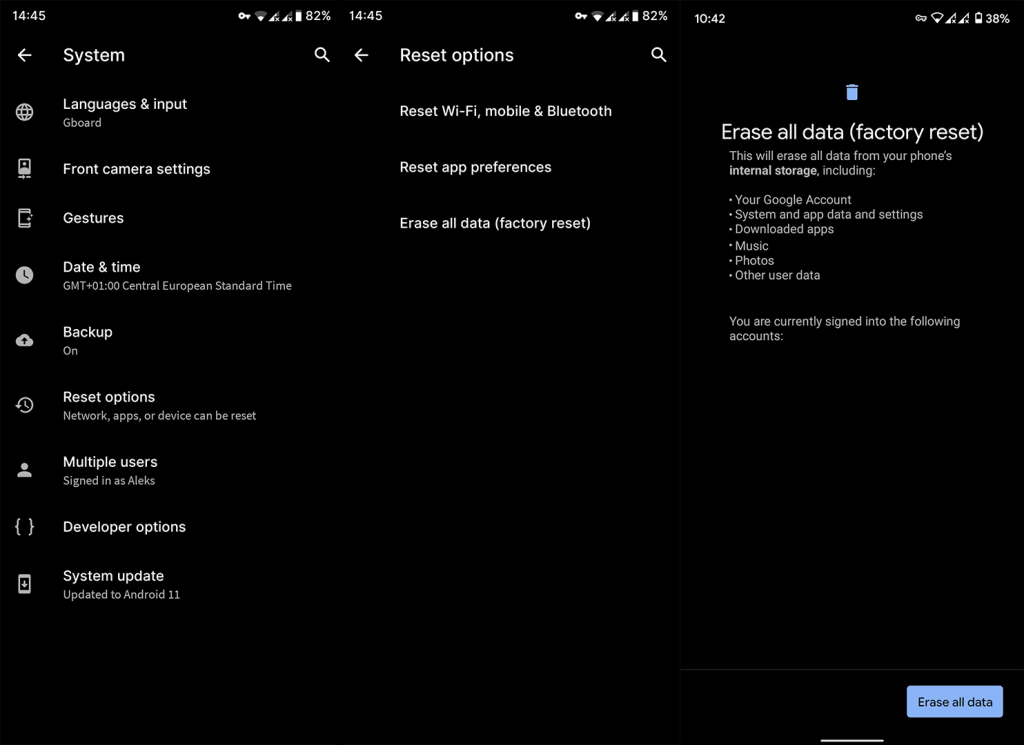
Und in diesem Sinne können wir diesen Artikel abschließen. Wir danken Ihnen für das Lesen und ermutigen Sie, uns auf oder zu folgen. Stellen Sie in der Zwischenzeit sicher, dass Sie Ihre Gedanken zum Vibrationsproblem auf Ihrem Samsung posten. Der Kommentarbereich befindet sich direkt darunter.
Erfahren Sie, wie Sie auf einem Foto auf Ihrem iPhone zeichnen können. Unsere Schritt-für-Schritt-Anleitung zeigt Ihnen die besten Methoden.
TweetDeck ist eine App, mit der Sie Ihren Twitter-Feed und Ihre Interaktionen verwalten können. Hier zeigen wir Ihnen die Grundlagen für den Einstieg in TweetDeck.
Möchten Sie das Problem mit der fehlgeschlagenen Discord-Installation unter Windows 10 beheben? Wenden Sie dann die angegebenen Lösungen an, um das Problem „Discord kann nicht installiert werden“ zu beheben …
Entdecken Sie die besten Tricks, um zu beheben, dass XCOM2-Mods nicht funktionieren. Lesen Sie mehr über andere verwandte Probleme von XCOM2-Wotc-Mods.
Um den Chrome-Fehler „chrome-error://chromewebdata/“ zu beheben, nutzen Sie erprobte Korrekturen wie das Löschen des Browsercaches, das Deaktivieren von Erweiterungen und mehr.
Einer der Vorteile von Spotify ist die Möglichkeit, benutzerdefinierte Wiedergabelisten zu erstellen und das Bild der Wiedergabeliste anzupassen. Hier ist, wie Sie das tun können.
Wenn RCS bei Samsung Messages nicht funktioniert, stellen Sie sicher, dass Sie lokale Daten von Carrier-Diensten löschen, deinstallieren Sie die Updates oder versuchen Sie es mit Google Messages.
Beheben Sie den OpenGL-Fehler 1282 (Ungültiger Vorgang) in Minecraft mit detaillierten Korrekturen, die im Artikel beschrieben sind.
Wenn Sie sehen, dass der Google Assistant auf diesem Gerät nicht verfügbar ist, empfehlen wir Ihnen, die Anforderungen zu überprüfen oder die Einstellungen zu optimieren.
Wenn Sie DuckDuckGo loswerden möchten, ändern Sie die Standardsuchmaschine, deinstallieren Sie die App oder entfernen Sie die Browsererweiterung.

![BEHOBEN: Discord-Installation in Windows 10 fehlgeschlagen [7 einfache Lösungen] BEHOBEN: Discord-Installation in Windows 10 fehlgeschlagen [7 einfache Lösungen]](https://luckytemplates.com/resources1/images2/image-2159-0408150949081.png)
![Fix XCOM2-Mods funktionieren nicht [10 BEWÄHRTE & GETESTETE LÖSUNGEN] Fix XCOM2-Mods funktionieren nicht [10 BEWÄHRTE & GETESTETE LÖSUNGEN]](https://luckytemplates.com/resources1/images2/image-4393-0408151101648.png)





